※当サイトはアフィリエイトプログラムによる収益を得ています。
PC版『FF7リバース』のグラボ毎の平均フレームレートとおすすめゲーミングPC

この記事では、2025年1月23日にリリースされた、PC版『ファイナルファンタジーVII リバース』について、NVIDIAのグラフィックカードで計測した平均フレームレートを掲載しています。
また、本作をプレイするためのおすすめのグラボ、ゲーミングPCも紹介しています。
目次
はじめに
動作環境
グラボ毎のフレームレート
- テスト環境
- フレームレート計測方法
- フルHD 1920x1080 での平均フレームレート
- WQHD 2560x1440 での平均フレームレート
- 4K-UHD 3840x2160 での平均フレームレート
- 「低」設定と「高」設定の画質比較
「FF7リバース」をプレイするためのおすすめPC
はじめに
PC版『FINAL FANTASY VII REBIRTH』の特徴
FF7リバースは、1997年にPlayStation専用ソフトとして発売されたRPG『ファイナルファンタジーVII』のリメイクプロジェクト第2作目となるタイトル。PS5版では2024年2月29日に発売され、全世界で高い評価と賞を獲得し、約1年の間を経てついにPC版が発売されました。
なお、PC版『ファイナルファンタジーVII リバース』の特徴として、新たなライティング調整によりゲーム全体の光の表現が大きく向上され、さらに美しく、くっきりとした映像表現を楽しめるようになっています。



グラフィック設定では「低・中・高」の3つのプリセットが用意され、最大120 fpsの高フレームレートやNVIDIA DLSSに対応。そのほか、PC版に最適化されたグラフィッククオリティやキーボード操作、DualSense ワイヤレスコントローラーにも対応しています。
既にプレイされている方も多いと思いますが、本作は第1作目を含め、リメイク作品とは思えない緻密な作り込みと美しい映像表現が楽しめるタイトルとなっているので、旧FF7をプレイ済みの方も未プレイの方もこの機会に是非プレイしてみましょう。
2月6日まで早期購入セールで最大30%OFF!
また、早期購入で最大30%OFFとなるお得なセールも開催されています。「FF7リバースをプレイしたいけどまだ第1作目をプレイしていない・・・」という方でも、第1作目と本作がセットになった「ツインパック」が最大30%OFFで購入できます。
既に第1作目をプレイしたという方も、今ならFF7リバースを単体で30%OFFで安く購入することができるので、この機会がチャンスです。
早期購入セールは2025年2月6日(木)2時59分頃までとなっているので、まだ未購入の方は早めに購入しておきましょう。
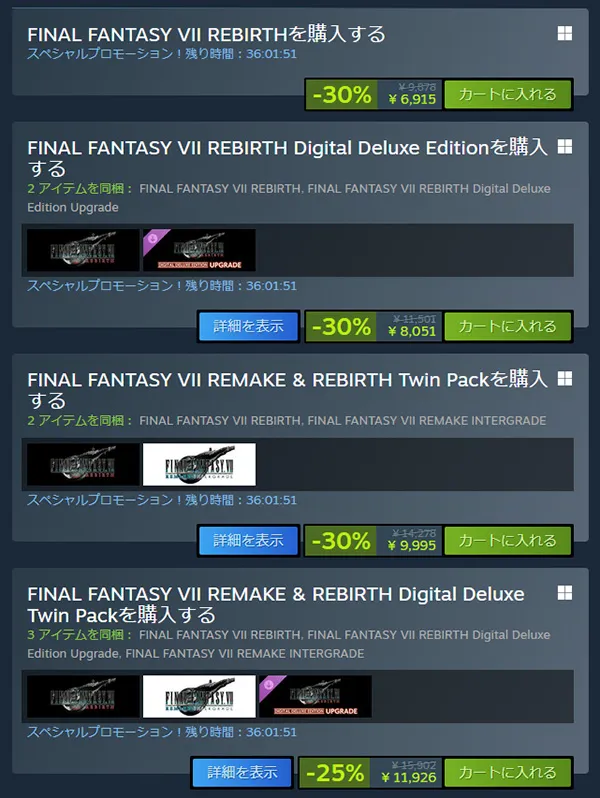
■通常版:9,878 円 [税込] → 6,915 円 [税込]
■デジタルデラックスエディション:11,501 円 [税込] → 8,051 円 [税込]
■FF7 REMAKE & REBIRTH ツインパック:14,278 円 [税込] → 9,995 円 [税込]
■FF7 REMAKE & REBIRTH デジタルデラックスエディション ツインパック
:15,902 円 [税込] → 11,926 円 [税込]
動作環境とグラフィック設定
PC版『FF7リバース』の動作環境
公式で公開されているPC版『FF7リバース』の動作環境と推奨スペックは以下の通りです。
推定フレームレート、解像度、グラフィックプリセットも公開されており、わかりやすい動作環境です。
グラフィックプリセット「中」、60 fps / 1080pの推奨動作環境では、RTX 3060クラスのグラボは必要になりそうです。グラフィックプリセット「高」となると、RTX 4060は必要になってくるでしょう。CPUに関してはそれほど高性能なものでなくても大丈夫そうです。
グラフィックプリセット「高」、60 fps / 2160p(4K)の最高品質環境ともなると、負荷はかなり重くなるのか、AMD Radeon RX 7900XTXやNVIDIA GeForce RTX 4080辺りのハイエンドなグラボが必要となってくるようです。
また、いずれもシステムメモリは16GB以上を必要とするほか、ストレージは最近のゲームではかなりの重量級となる155GBの空き容量が必要となります。SSDも必須です。
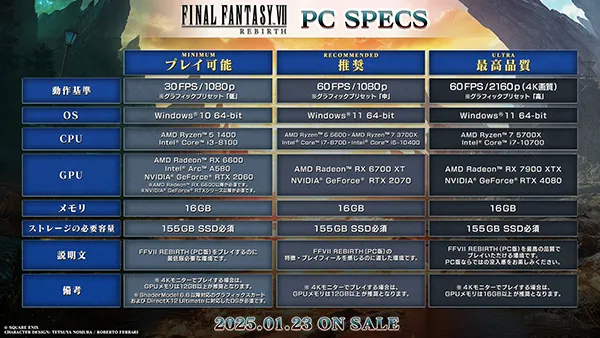
PC版『FF7リバース』のグラフィック設定
PC版『FF7リバース』のグラフィック設定です。
グラフィックプリセットは「低」「中」「高」の3つの設定が用意されており、背景モデルやエフェクト、テクスチャ解像度、影の品質やキャラクターの表示数など個別に設定することも可能です。
フレームレートは最大120 fpsまで設定できます。シーンによって自動で解像度を変更して負荷を軽減する機能「動的解像度」をオフにしたい場合は、「下限」を100%に設定するといいでしょう。
アンチエイリアスタイプはTAA、TAUがあり、NVIDIAのグラボを搭載している場合はDLSSを設定することができます。フレームレートを底上げするフレーム生成には対応していません。
画面表示に関しては、「ウィンドウモード」か「ボーダーレスウィンドウ」しかないので、高解像度液晶で解像度を指定したい場合は、Windowsのシステム設定から解像度を変更する必要があります。
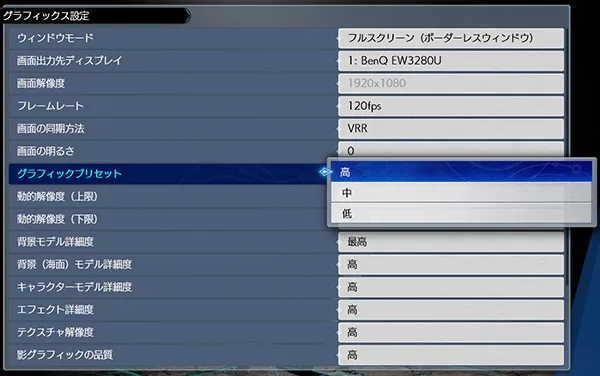
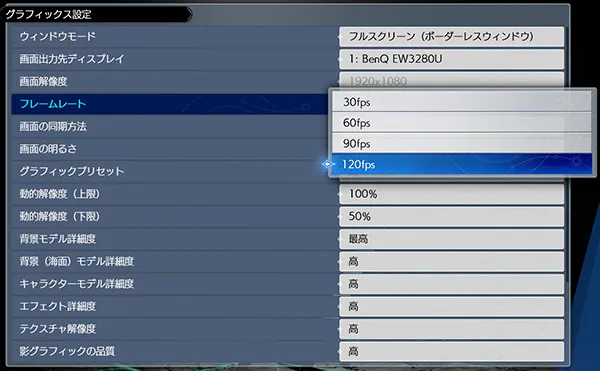
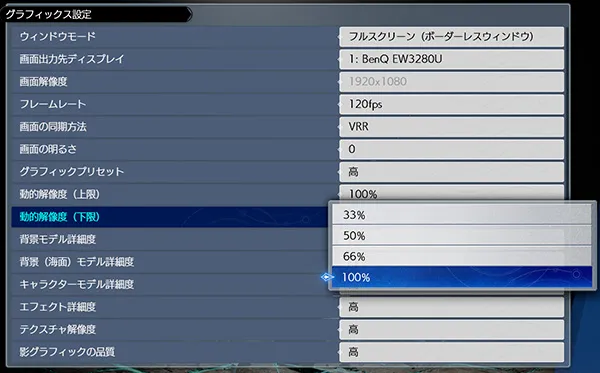
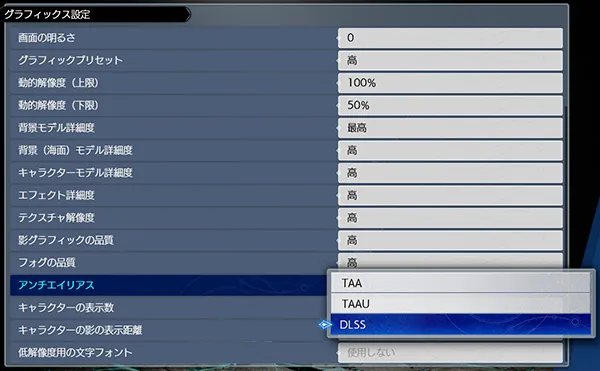
なお、2月3日のアップデート(バージョン1.001)により、以下のような修正が行われています。
■いくつかの不具合修正を含む、ゲーム全体の安定性の向上。
■Steam Deckでの初回起動時、クラウドからセーブデータを連携した場合でもグラフィックプリセットが「低」が選択されるように修正。(Steam Deckでの次回起動時以降は保存された設定が適用されます。)
■NVIDIA DLSSがサポートされているPCでのプレイ時、環境設定「アンチエイリアス」のデフォルト設定が「DLSS」が選ばれるように修正。
■DirectStorageのDLL(Dynamic Link Library)を最新版に更新。
グラボ毎の平均フレームレート
テスト環境
PC版『FF7リバース』の平均フレームレートを測定するにあたって、テストに使用したPCの構成は以下の通りです。NZXT H7 Whiteケースに、CoolerMasterの1000W電源、CPUは「Core i9-13900K」、SSDにはPCIe Gen4の「WD Black SN850X」を搭載したゲーミングPCです。

| OS | Windows 11(22H2) |
|---|---|
| CPU | Core i9-13900K |
| ケース | NZXT H7 White |
| マザーボード | ASRock Z790 Pro RS |
| CPUクーラー | CoolerMaster PL360 FLUX [水冷] |
| メモリ | Crucial DDR5-4800 32GB(16GB×2) |
| ストレージ | SSD WD Black SN850X [PCIe Gen4x4 NVMe 1TB] |
| 電源 | CoolerMaster V1000 Platinum [1000W] |
| レビュー記事 | 実機レビュー |
|---|
平均フレームレート計測方法
本作はオープンワールドではありませんが、チャプター2の中盤からちょっとしたオープンワールドのような、広大なフィールドである「グラスランドエリア」が探索可能になります。視点によってフレームレートがかなり上下するので、ここでは、負荷のバランスが良い「グリン牧場」を一周して平均フレームレートを計測しました。
グラフィック設定のプリセットは「低」「中」「高」の3つで行い、フレームレートは最大120 fps、画面の同期方法は「VRR」に設定し、動的解像度は「下限」を100%にしてオフにしています。また、アンチエイリアスタイプは全て「DLSS」で行っています。

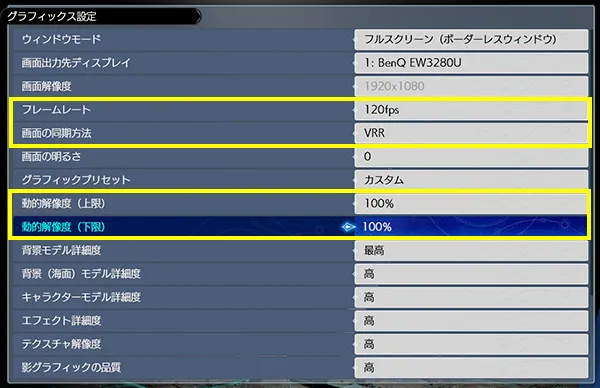
フルHD 1920×1080 での平均フレームレート
フルHD(1920×1080)解像度での平均フレームレートは以下の通りです。
PC版に最適化されているとは言え、RPGとしては負荷は高めです。
「低」設定であれば、エントリークラスのRTX 3050であれば、平均60 fpsでプレイが可能です。
「高」設定になるとRTX 4060は必要となるでしょう。1% LOWフレームレートも60 fps以上を維持するとなると、RTX 4060 Ti辺りが必要です。
「高」設定かつ平均120 fpsの高フレームレートでプレイするにはRTX 4070 Ti SUPER以上のハイエンドなグラボが必要となるでしょう。
※括弧内の数値は最低フレームレート(1% LOW)
※ピンク色のセルは平均フレームレートが120 fpsのもの
※灰色のセルは平均フレームレートが59 fps以下のもの
 ファイナルファンタジー7 リバース
|
|---|
| 低 | 中 | 高 | |
| RTX 4080 SUPER |
120 fps (100 fps) |
120 fps (99 fps) |
120 fps (92 fps) |
| RTX 4070 Ti SUPER |
120 fps (97 fps) |
120 fps (97 fps) |
120 fps (93 fps) |
| RTX 4070 SUPER | 120 fps (96 fps) |
120 fps (96 fps) |
116 fps (89 fps) |
| RTX 4070 |
120 fps (95 fps) |
117 fps (94 fps) |
102 fps (83 fps) |
| RTX 4060 Ti 8GB |
112 fps (93 fps) |
93 fps (80 fps) |
78 fps (63 fps) |
| RTX 4060 | 90 fps (78 fps) |
75 fps (63 fps) |
63 fps (50 fps) |
| RTX 3060 12GB | 80 fps (67 fps) |
65 fps (54 fps) |
55 fps (45 fps) |
| RTX 3050 | 60 fps (53 fps) |
50 fps (43 fps) |
40 fps (34 fps) |
WQHD 2560×1440 での平均フレームレート
WQHD(2560×1440)解像度での平均フレームレートは以下の通りです。
「高」設定かつ平均60 fps以上で快適にプレイするには、RTX 4070は必要となりそうです。「低」設定であれば、RTX 4060でも十分プレイできそうです。
※括弧内の数値は最低フレームレート(1% LOW)
※ピンク色のセルは平均フレームレートが120 fpsのもの
※灰色のセルは平均フレームレートが59 fps以下のもの
 ファイナルファンタジー7 リバース
|
|---|
| 低 | 中 | 高 | |
| RTX 4080 SUPER |
120 fps (100 fps) |
120 fps (96 fps) |
120 fps (91 fps) |
| RTX 4070 Ti SUPER |
120 fps (96 fps) |
115 fps (90 fps) |
102 fps (83 fps) |
| RTX 4070 SUPER | 114 fps (98 fps) |
99 fps (86 fps) |
88 fps (73 fps) |
| RTX 4070 |
102 fps (86 fps) |
88 fps (76 fps) |
78 fps (66 fps) |
| RTX 4060 Ti |
77 fps (68 fps) |
67 fps (57 fps) |
56 fps (48 fps) |
| RTX 4060 |
63 fps (57 fps) |
54 fps (48 fps) |
44 fps (38 fps) |
4K-UHD 3840×2160 での平均フレームレート
4K-UHD(3840×2160)解像度での平均フレームレートは以下の通りです。
4K解像度にもなると負荷はかなり重く、「高」設定だとRTX 4070 Ti SUPER以上のハイエンドなグラボが必要となるでしょう。
※括弧内の数値は最低フレームレート(1% LOW)
※ピンク色のセルは平均フレームレートが120 fpsのもの
※灰色のセルは平均フレームレートが59 fps以下のもの
 ファイナルファンタジー7 リバース
|
|---|
| 低 | 高 | 最高 | |
| RTX 4080 SUPER |
87 fps (75 fps) |
80 fps (70 fps) |
73 fps (64 fps) |
| RTX 4070 Ti SUPER |
75 fps (65 fps) |
68 fps (60 fps) |
63 fps (53 fps) |
| RTX 4070 SUPER |
64 fps (58 fps) |
58 fps (52 fps) |
54 fps (46 fps) |
| RTX 4070 | 57 fps (51 fps) |
50 fps (45 fps) |
46 fps (40 fps) |
「低」設定と「高」設定の画質比較
PC版『ファイナルファンタジーVII リバース』のグラフィックプリセット「低」設定と「高」設定の画質を比較しました。
フルHD解像度であれば、テクスチャの差はそれほど目立ちませんが、草木と影の品質にかなりの差があるので、できれば本作を十二分に楽しむなら「高」設定がおすすめです。


おすすめのグラボ&ゲーミングPC
「高」設定フルHD解像度でプレイするならRTX 4060がおすすめ
最後に『FF7リバース』をプレイするためのおすすめのグラボ、ゲーミングPCを紹介します。
フルHD解像度、「高」設定、60 fpsで快適にプレイするなら、CPUはRyzen 7 5700X、グラボはGeForce RTX 4060を搭載したモデルであれば十分でしょう。予算があって60 fps以上をより安定させたいのであれば、上位のGeForce RTX 4060 Ti搭載モデルでもいいと思います。
4K解像度、「高」設定、60 fpsで快適プレイするなら、GeForce RTX 4080以上を搭載したハイエンドなゲーミングPCが必要となるでしょう。

| 構成例 : NEXTGEAR JG-A7G6T | |
|---|---|
| CPU | Ryzen 7 5700X |
| GPU | GeForce RTX 4060 Ti |
| メモリ | 16GB(DDR4-3200) |
| ストレージ | 1TB Gen4 SSD |
| 価格 | 179,800円(税込) |
「FF7リバース」をフルHD解像度、高設定で快適にプレイできるおすすめのゲーミングPCです。RTX 4060よりも性能の高いRTX 4060 Tiを搭載しているので、常時60 fps以上で快適にプレイが可能です。
メーカーさんからご提供いただいた下のリンク先のシークレットサイトから購入することで安く購入することができます。
ストレージには標準で1TBのNVMe SSDを搭載しており、多くのゲームをインストールすることができます。
個性的なデザインのケースに、内部の見えるガラスサイドパネル、RGBファンも標準搭載で、ミニタワーでもゲーミングらしいデザインです。ある程度カスタマイズも可能です。
マウスコンピューター製PCを13万円以上ご購入の方に、5,000円分のAmazonギフト券をプレゼント!詳細はこちらをご覧下さい。

| 構成例 : GALLERIA RM7R-R46 | |
|---|---|
| CPU | Ryzen 7 5700X |
| GPU | GeForce RTX 4060 |
| メモリ | 16GB(DDR4-3200) |
| ストレージ | 500GB Gen4 SSD |
| 価格 | 174,980円(税込) |
「FF7リバース」をフルHD解像度、高設定で快適にプレイできるおすすめのゲーミングPCです。
価格も比較的安く、Ryzen 7 5700X+GeForce RTX 4060搭載モデルが17万円台で購入することができます。ストレージ容量が500GBしかないので、心配な方は1TBに増設してもいいでしょう。
ブラックとシルバーのツートンカラーと、フロントパネルのLEDが特徴的なデザインです。ケースは冷却性と機能性に優れており、納期も最短で翌日出荷と早いので、すぐにPCゲームを始めることができます。ある程度カスタマイズも可能です。

| 構成例 | |
|---|---|
| CPU | Ryzen 7 5700X |
| GPU | GeForce RTX 4060 |
| メモリ | 16GB(DDR5) |
| ストレージ | 500GB NVMe SSD |
| 価格 | 139,800円(税込) |
なるべく予算を抑えたいならこちら。「FF7リバース」をフルHD解像度、高設定で快適にプレイできるおすすめのゲーミングPCです。
コスパに特化したWEB限定販売のパソコン工房のゲーミングPCで、Ryzen 7 5700X+GeForce RTX 4060搭載モデルが13万円台と破格の値段で購入できます。
追加オプションでゲーミングモニター、ゲーミングキーボードとマウス、ゲーミングヘッドセットをまとめて購入できるゲーミングスターターキットもあります。
Thermaltakeのミニタワーケースを採用しており、カラーはブラック、ホワイト、さくら、ミントなど複数の組み合わせから選択できます。左サイドの強化ガラスパネルはスイングドア式で、内部へのアクセス性も抜群です。デザインもゲーミングらしい見た目でかっこいいです。
その他のおすすめのゲーミングPC
その他のおすすめのゲーミングPCについてはこちらをご覧ください。

三度の飯よりゲームが好き。 面白ければどんなゲームもプレイするが、中でも好きなジャンルは2D格闘ゲーム。2009年からSteamでPCゲーム漁りを始めてからゲーミングPCに興味を持ち、ライター業を経てレビュアーへ。これまで300台以上のゲーミングPCを実機でテストし、レビュー記事を執筆。おじいちゃんになってもPCゲーマーでありたい。

1975年生まれ。電子・情報系の大学院を修了。
2000年にシステムインテグレーターの企業へ就職し、主にサーバーの設計・構築を担当。2006年に「the比較」のサイトを立ち上げて運営を開始し、2010年に独立。
毎年、50台前後のパソコンを購入して検証。メーカーさんからお借りしているパソコンを合わせると、毎年合計約150台のパソコンの実機をテストしレビュー記事を執筆。
関連ページ




